

在Windows 系统(Windows XP,Windows 2003,Windows Vista,Windows 7)中,实现开机自动登录用户其实很容易的,
第一种方法是这样的
第1步:运行注册表编辑器(在开始菜单点击"运行",输入Regedit后按下回车键即可打开注册表编辑器),依次展开[HKEY_LOCAL_MACHINE\SOFTWARE\Microsoft\Windows NT\CurrentVersion\Winlogon ]分支,然后在右侧窗口双击"DefaultUserName",接着输入你的登录用户名。如果没有预设的用户名称,可以在注册表编辑器的菜单栏点选"编辑→新建→字符串值(s)→DefaultUserName"来添加这个项目,注意要区分大小写字母。
第2步:同样在[HKEY_LOCAL_MACHINE\SOFTWARE\Microsoft\Windows NT\CurrentVersion\Winlogon ]分支下,在注册表编辑器的右侧窗口中双击"DefaultPassword",然后在空白栏内输入你的密码。假如未发现"DefaultPassword"一项,可按上面的步骤来新建该字符串值。
第3步:接下来在右侧窗口中双击"AutoAdminLogon",将数值设置为"1"。假如未发现"AutoAdminLogon",可按上面的步骤来新建。
现在关闭注册表编辑器并重新启动电脑,以后你会发现那个令人讨厌的登录对话框不见了。
如果要恢复。删除上面的项就可以了。
第一种对于喜欢手动操作注册表还是不错的
但是系统里其实还是有更加便捷的方式,点击开始菜单里的运行,然后输入control userpasswords2后按下回车键,就会打开"用户账户"的属性,这个是在控制面板里所找不到的。
第二步就简单了,取消"要使用本机,用户必须输入用户名和密码(E)"的勾选,然后按下"确定",输入开机后自动登录的用户名和密码即可。
由此可见,Windows 系统(Windows XP,Windows 2003,Windows Vista,Windows 7)还是非常人性化的,当然,更多的技巧还等着你我去发现呢!
关键词标签:Windows
相关阅读
热门文章
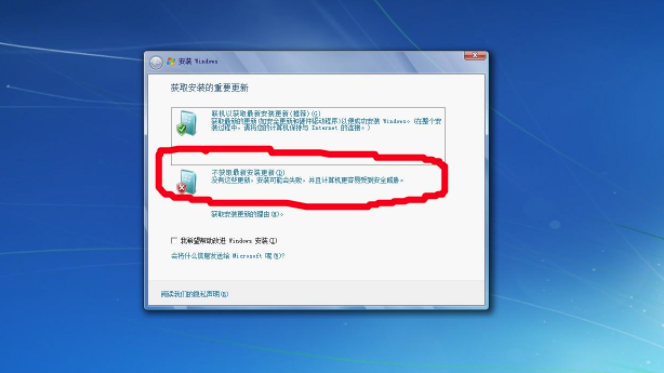 windows7虚拟光驱安装和使用方法
windows7虚拟光驱安装和使用方法 解决应用程序正常初始化(0xc0000135)失败
解决应用程序正常初始化(0xc0000135)失败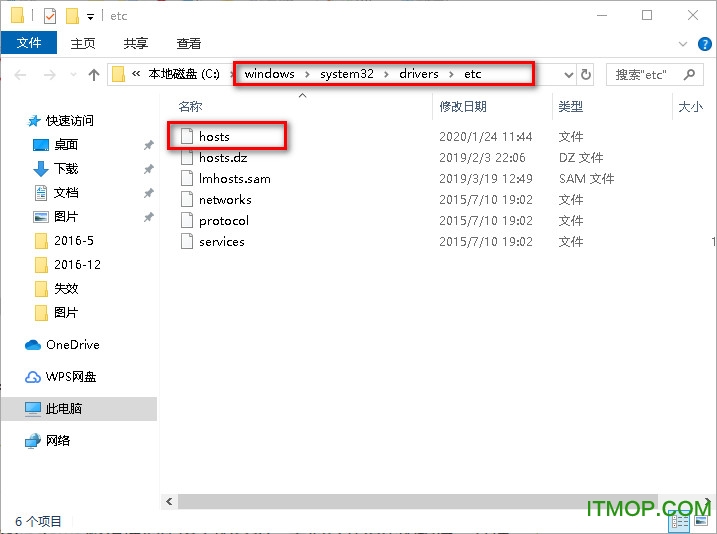 hosts文件位置以及如何修改hosts文件
hosts文件位置以及如何修改hosts文件![[声音故障]XP没有声音,丢失Windows Audi](https://img.itmop.com/upload/allimg/081119/2352320.jpg) [声音故障]XP没有声音,丢失Windows Audi
[声音故障]XP没有声音,丢失Windows Audi
人气排行 [声音故障]XP没有声音,丢失Windows Audio服务(AudioSrv)[警解决Windows 7黑屏的有效方法windows2003中关于软路由设置方法的具体介绍Windows不能在本地计算机启动OracleDBConsoleorcl一个空文件夹删不掉的解决办法Windows 7加XP的局域网搭建与文件共享用Windows命令行实现自动SSH代理Windows提示错误应用程序update.exe
查看所有0条评论>>